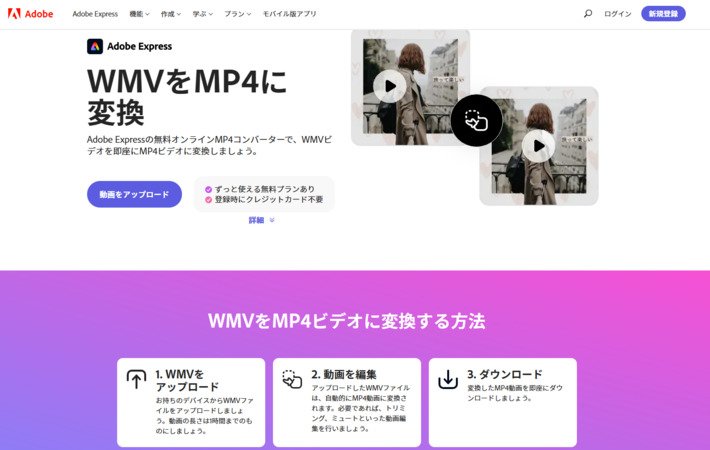「MacでWMVファイルを再生できないけれど、どうやったら再生できるの?」と疑問に思われるかもしれません。
Macの標準プレイヤーであるQuickTime playerで再生しようとするとエラーが発生するため、再生方法が分からないと悩む方も多いのではないでしょうか。この記事では、MacでWMVファイルを再生する方法、WMV動画を復元する方法を解説します。
パート1:WMVとは?
WMVとは、Microsoft社が開発している動画形式です。Windows Media Videoの略称がWMV。簡単に説明するならば、Windowsに特化した動画形式がWMVです。「代表的な動画形式といえば、MP4だと思うけれど、その2つの違いは何なの?」と思われるかもしれません。
確かに代表的な動画形式はMP4ですので、WMVファイルの良さを知らない方も多いと思います。あまり知られていないことですが、WMVの方がMP4と同じビデオ品質でMP4よりファイルサイズが小さくすみます。他にもWMVはMicrosoft社が開発しているため、WindowsPCとの連携は、MP4よりもスムーズです。
パート2:MacでWMVファイルを再生する方法
方法1:VLCプレーヤー (Mac)を使ってWMV動画を再生する
VLCプレーヤーなどのMac向け専用的なWMVプレーヤーを使うことにより、MacでWMV再生ができるようになります。ここではVLCプレーヤーを活用した方法を解説します。
-
公式サイトからVLCプレーヤーをダウンロードし、ソフトを起動します。
-
起動するとこの画面が表示されるため、ここに開きたいファイルをドラッグ&ドロップします。

-
ファイルをドラッグ&ドロップすると、このように先ほど操作したファイル名が表示されます。名前の部分をクリックすると、動画を閲覧可能です。
方法2:WMVをほかのサポートされる動画形式に変換する
WMVの形式をMP4などに変更するなどと、QuickTimeで再生可能な動画形式に合わせることにより、MacでWMV再生ができるようになります。ここでは「Convertio」というWEBサービスを活用し、WMVの形式をMP4に変更する方法を解説します。
-
Convertioにアクセスします。
-
画像のように、WMVにMP4と表示されていることを確認して下さい。もし表示されていないようであれば、自分で設定する必要があります。それが完了したら、「ファイルを選ぶ」をクリックします。

-
変換したいファイルを選択し「開く」をクリック。

-
この画面が表示されたら、変換は完了です。「ダウンロード」をクリックすると、先ほど変換したファイルをダウンロードできます。

パート3:Macで再生できないWMVファイルを修復する方法は?
WMVにMP4に変更しても、再生できない場合は、 Mac向けの動画修復ツール「4DDiG動画修復」を使って、再度MP4を修復してみてください。
このツールは、簡単3ステップで高速かつ高確率で写真修復できるソフトです。MP4、MOV、MKV、M4V、3GP、3G2などの様々なファイル形式を修復できます。ここでは、「4DDiG動画修復」で破損した動画を修復する手順を説明します。
macOS向け
安全なダウンロード
Windows向け
安全なダウンロード
4DDiG File Repair (Mac)をインストールし、起動します。プログラムのインターフェイスで、「動画修復」を選択します。

-
「追加」ボタンをクリックして、修復したい破損した動画を追加し、画面右上にある「修復」ボタンをクリックします。

-
その後、プログラムは動画の修復を開始します。「結果を表示」をクリックして、修復結果を確認します。

-
修復した動画の画質に問題がなければ、動画を選択し、「選択した項目をエクスポートする」をクリックしてFinderに保存することができます。

まとめ
以上、MacでWMVファイルの紹介とそのファイルを再生する方法を解説しました。Microsoft社が開発している拡張子が、WMVです。一般的に使用されているMP4ファイルと比べると、ファイルサイズが小さくすみます。
MacでWMVファイルを再生できない原因の多くは互換性の問題か、WMVファイル自体の問題です。互換性の問題であれば、Macで再生するプレイヤーやWMVファイルの形式をMP4などに変えることにより、解決する場合が大半です。
修復業者に頼む手もありますが、費用が掛かり、修復までに長時間掛かってしまいます。基本的にはMP4に変換し、4DDiG動画修復で、動画を修復するのがおすすめです。などの専門ソフトをおすすめします。
macOS向け
安全なダウンロード
Windows向け
安全なダウンロード
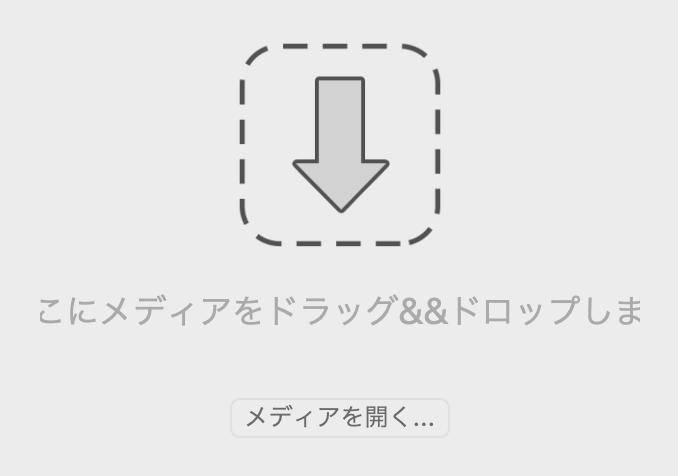
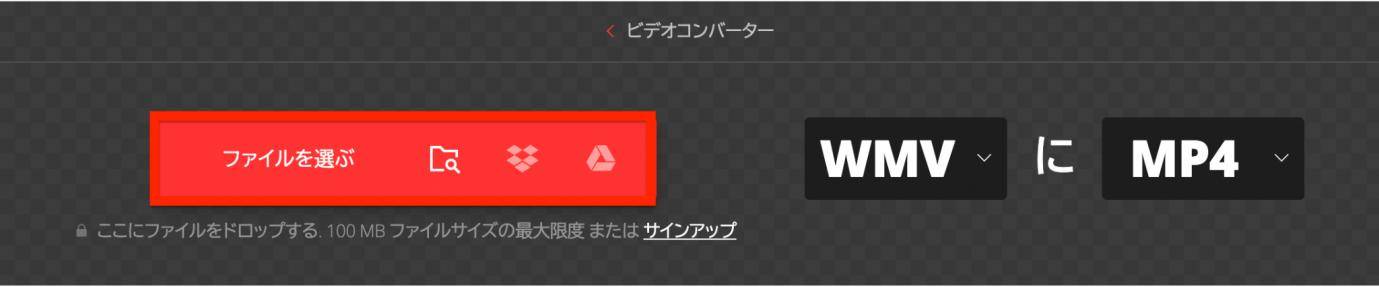
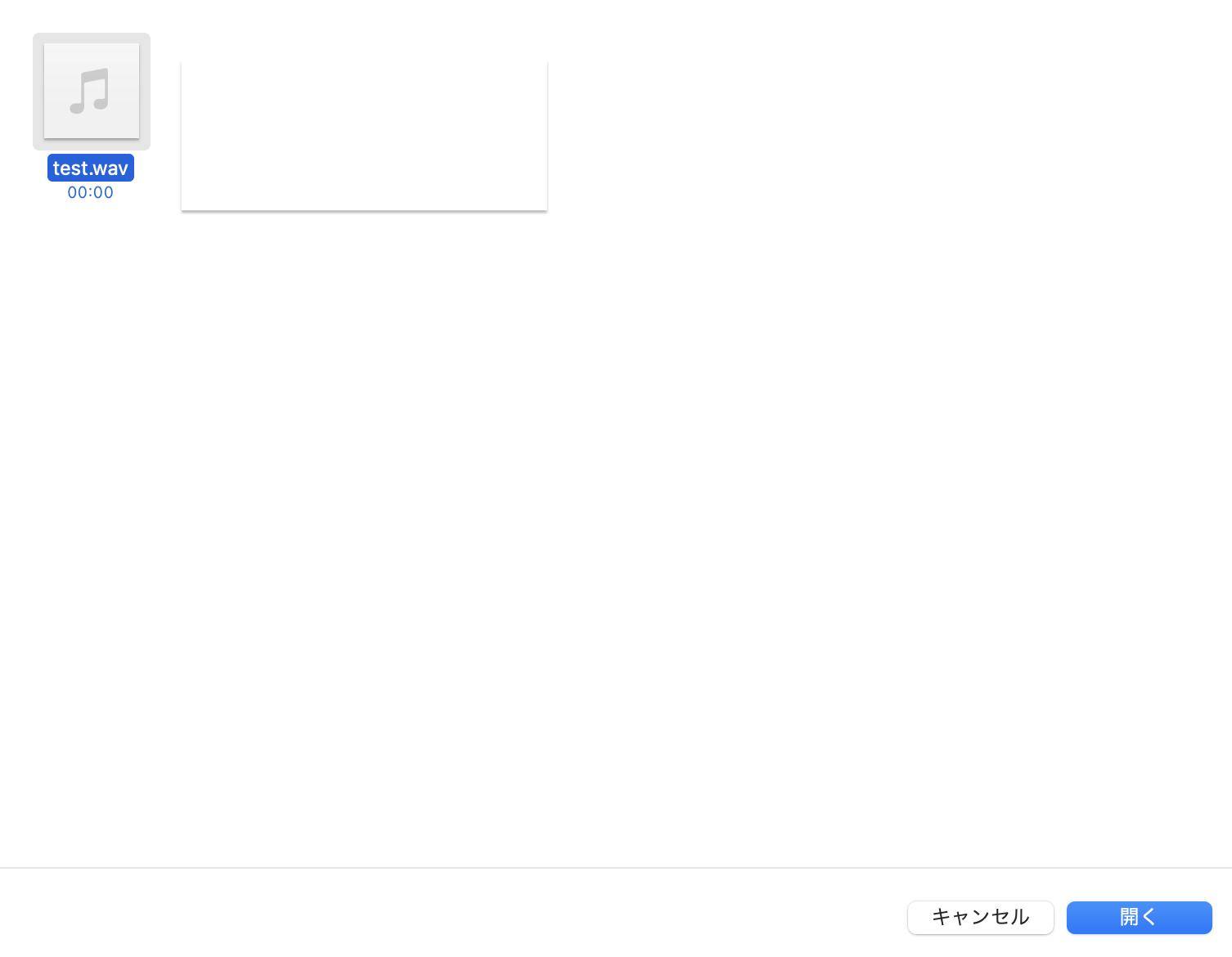
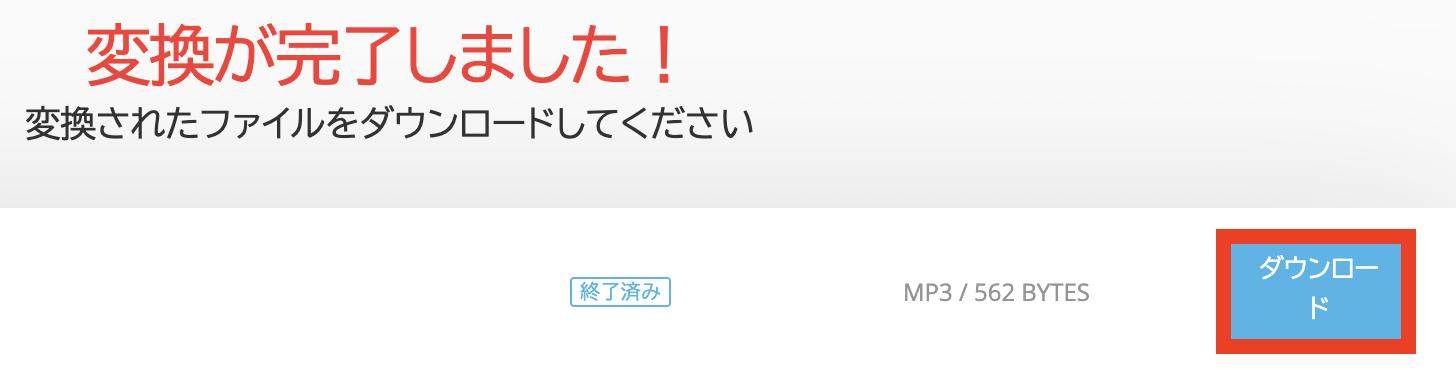
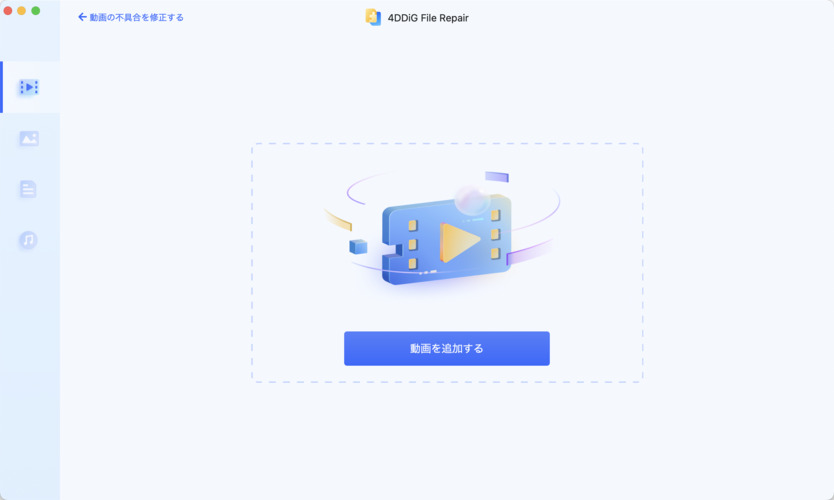
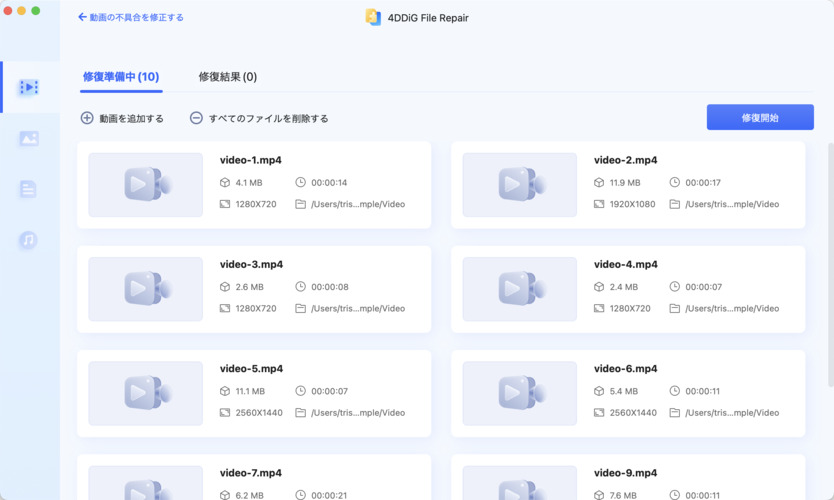
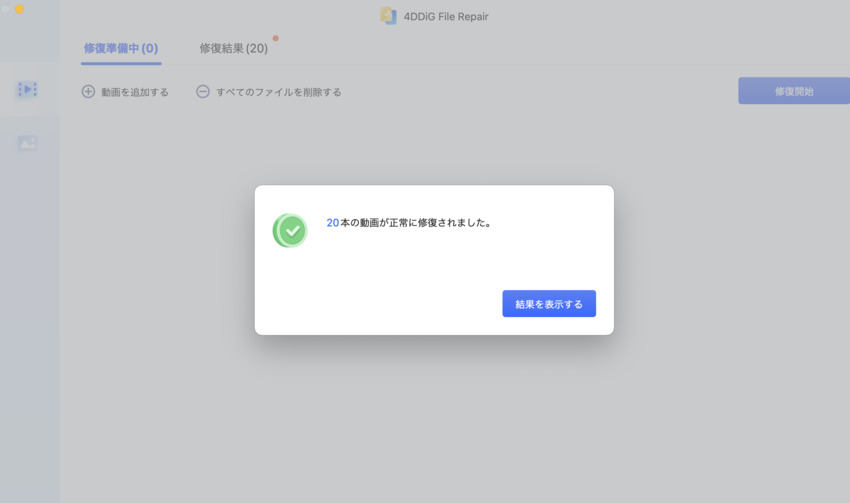
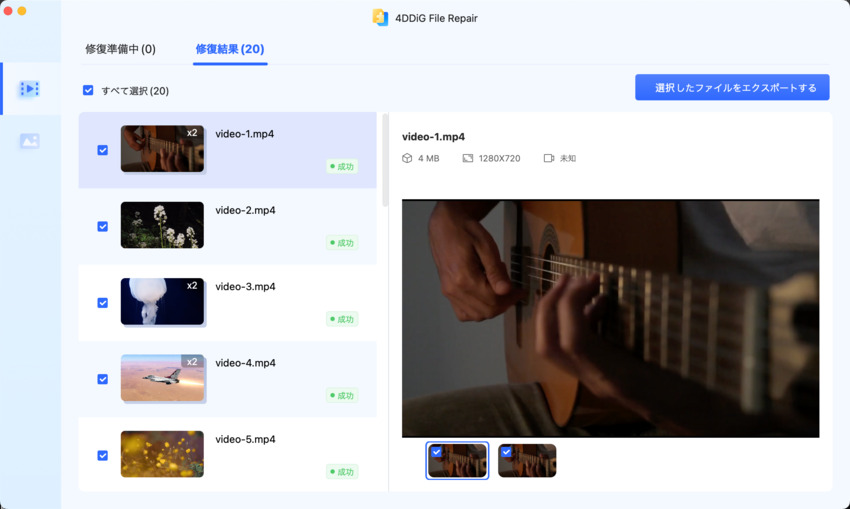
 ChatGPT
ChatGPT
 Google AI モード
Google AI モード
 Perplexity
Perplexity
 Grok
Grok